
Inhaltsverzeichnis:
- Autor John Day [email protected].
- Public 2024-01-30 07:18.
- Zuletzt bearbeitet 2025-01-23 12:52.

Este es ein Tutorial für eine Mini-Estación meteorológica con Arduino que muestra temperatura y presión.
Schritt 1: Materialien
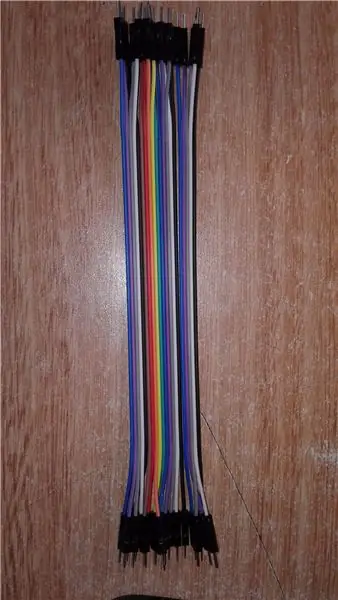


Para hacer este proyecto necesitarás los siguientes materiales:
-20 Kabel
- Temperatursensor und Presión BMP180
- LCD-Anzeige QY-1602A
- Arduino Uno
- Potenziometer
- Resistencia 220 Ohm
- Kabel von Impresora
- Protoboard Grande
-Computer
Schritt 2: Montaje
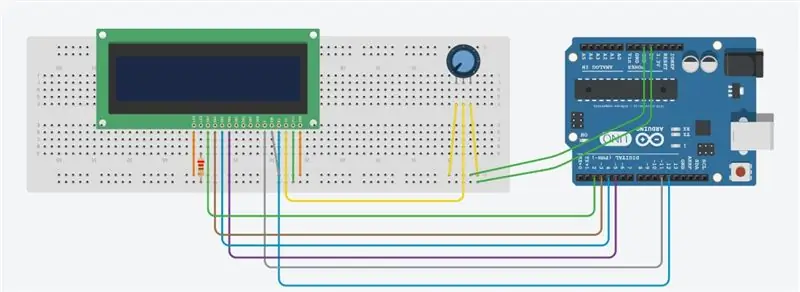
El siguiente paso es hacer el montaje de la foto anterior. A este montaje le falta el sensor BMP 180, sin embargo, las Instrucciones para conectarlo son las siguentes:
Debes conectar el pin "VIN" del Sensor BMP 180 al Pin "3, 3 V" en el Arduino, el de "GND" a "GND", el "SCL" al Pin análogo "A5" und el Arduino y, finalmente, el "SDA" oder "A4".
Schritt 3: Codigo
Para hacer funcionar tu estación meteorológica debes incluir este código en el lenguaje de Arduino, ten encuenta que debes tener todas las librerias (Liquid Crystal, SFE_BMP180) descargadas (Lo puedes hacer aquí y aquí):
#enthalten
#enthalten
#enthalten
SFE_BMP180-Druck;
doppelte PresionBase;
doppelte Presion = 0;
doppelte Temperatur = 0;
Flüssigkristall-LCD (12, 11, 5, 4, 3, 2);
Zeichenstatus;
Leere Einrichtung () {
Serial.begin (9600);
lcd.begin(16, 2);
SensorStart();
}
Leere Schleife () {
ReadSensor();
lcd.setCursor(0, 0);
lcd.print("T:");
lcd.print (Temperatur);
lcd.print("C");
lcd.setCursor(0, 1);
lcd.print("P:");
lcd.print (Presion);
lcd.print("mbar");
Verzögerung (2000);
}
void SensorStart() {
if (Druck. Begin())
Serial.println ("BMP180-Initialisierung erfolgreich");
anders
{
Serial.println("BMP180-Init fehlgeschlagen (getrennt?)\n\n");
während (1);
}
status = pressure.startTemperature();
if (status != 0) {
Verzögerung (Status);
status = pressure.getTemperature(Temperatura);
if (status != 0) {
Status = Druck.startDruck(3);
if (status != 0) {
Verzögerung (Status);
status = pressure.getPressure(PresionBase, Temperatura);
}
}
}
}
void ReadSensor() {
status = pressure.startTemperature();
if (Status != 0)
{
Verzögerung (Status);
status = pressure.getTemperature(Temperatura);
if (Status != 0)
{
Status = Druck.startDruck(3);
if (Status != 0)
{
Verzögerung (Status);
status = pressure.getPressure(Presion, Temperatura);
if (Status != 0){}
else Serial.println("Fehler in der Vorlesung\n");
}
else Serial.println ("Fehler iniciando la lectura de presion\n");
}
else Serial.println("Fehler in der Temperaturlehre\n");
}
else Serial.println ("Fehler iniciando la lectura de temperatura\n");
}
Schritt 4: Disfruta !
Ahora tienes todo lo que necesitas para ser un meteorólogo básico, disfruta ver las fluctuaciones en temperatura y presión atmosférica de tu mini estación meteorológica. Espero que este Tutorial te haya sido de utilidad!
Empfohlen:
Wie man aus einem alten Computer einen persönlichen Mini-Schreibtischventilator macht – passt in Ihre Tasche – wikiHow

Wie man aus einem alten Computer einen persönlichen Mini-Schreibtischventilator macht – passt in Ihre Tasche: Ich zeige Ihnen, wie Sie aus einem alten Computer einen persönlichen Mini-Schreibtischventilator machen. Ein Bonus ist, dass es sogar in Ihre Tasche passt. Dies ist ein sehr einfaches Projekt, daher ist nicht viel Erfahrung oder Fachwissen erforderlich. Fangen wir also an
Mini-CNC-Maschine herstellen – wikiHow

Wie man eine Mini-CNC-Maschine herstellt: Hallo, alle hoffen, es geht Ihnen gut. Ich bin hier mit einem anderen sehr coolen Projekt, das Sie mit einigen Schrott / gebrauchten Teilen des Computers bauen können. In diesem Instructables werde ich Ihnen zeigen, wie Sie zu Hause eine Mini-CNC-Maschine aus dem alten DVD-Wri machen können
In 5 Minuten einen Mini-Bug-Roboter bauen – wikiHow

Wie man in 5 Minuten einen Mini-Bug-Roboter macht: In diesem Projekt werden wir einen einfachen kleinen Bug-Roboter mit einigen grundlegenden Komponenten herstellen. Sie benötigen 5 bis 10 Minuten, um diesen einfachen beweglichen Mini-Insektenroboter herzustellen
Mini-Tesla-Spule herstellen – wikiHow

Wie man eine Mini-Tesla-Spule herstellt: In diesem Artikel werde ich nicht wie im vorherigen Artikel auf die Arduino-Schaltung eingehen. Dieses Mal zeige ich Ihnen, wie man eine Mini-Tesla-Spule herstellt. Beginnen wir mit der Herstellung
WIE MAN ARDUINO NANO/MINI HERSTELLT - Bootloader brennen: 5 Schritte

WIE MAN ARDUINO NANO/MINI HERSTELLT | Wie man Bootloader brennt: In diesem Instructables zeige ich Ihnen, wie man ein Arduino MINI von Scratch herstellt. Das in diesem Instructables geschriebene Verfahren kann verwendet werden, um alle Arduino-Boards für Ihre benutzerdefinierten Projektanforderungen zu machen
